После применения предложенных типов данных к вашей модели как описано в преобразовании типов данных симулируйте модель с помощью прикладных типов данных с фиксированной точкой и сравните поведение фиксированной точки системы с поведением с плавающей точкой.
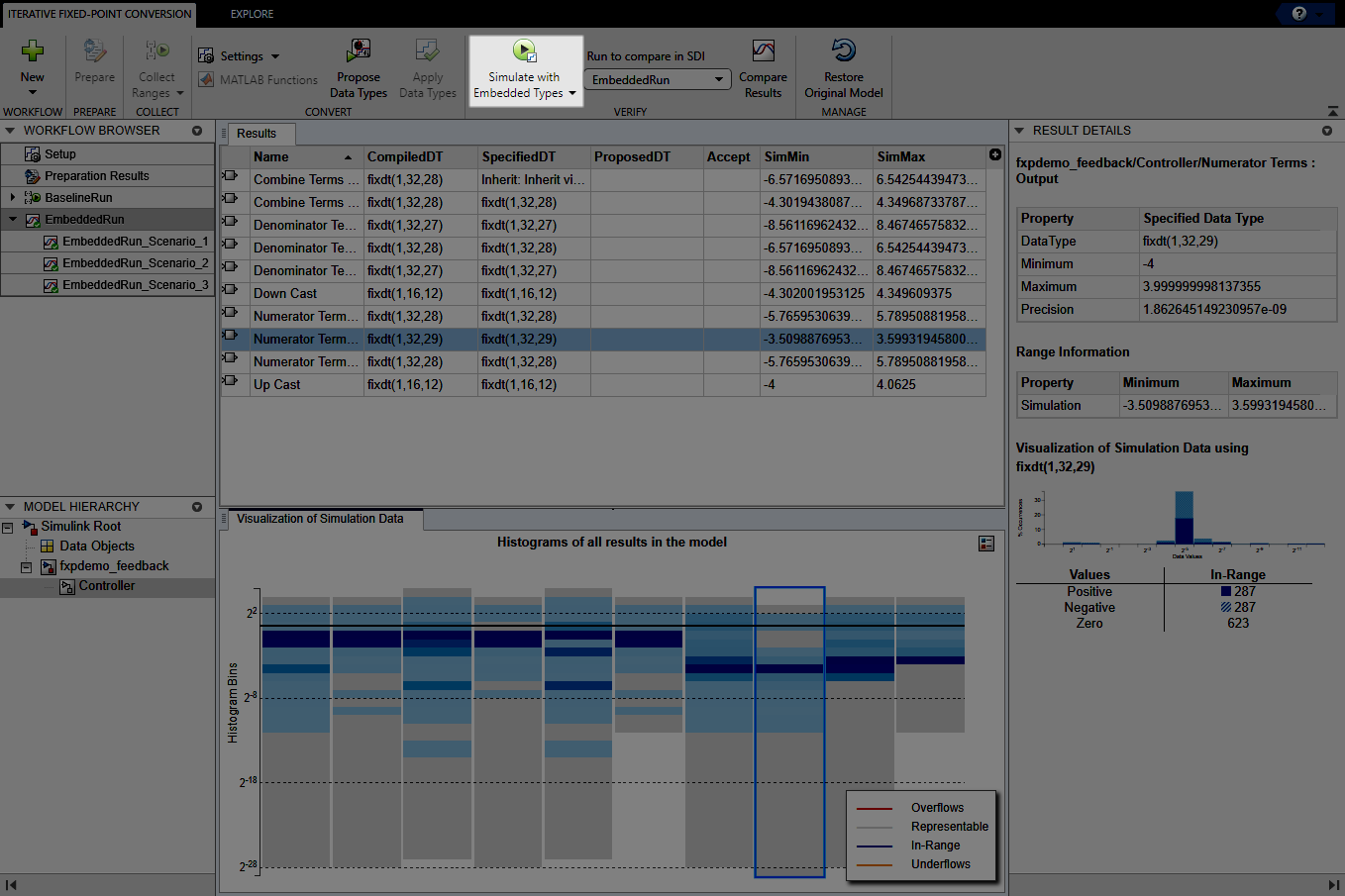
В разделе Verify панели инструментов нажмите кнопку Simulate with Embedded Types. Fixed-Point Tool симулирует модель с помощью новых типов данных с фиксированной точкой. Это регистрирует минимальные и максимальные значения, данные о переполнении для всех объектов в системе в соответствии с проектом. Инструмент хранит информацию запуска в новом запуске под названием EmbeddedRun. Чтобы отредактировать имя по умолчанию для встроенного запуска, в соответствии с меню Simulate with Embedded Types, вводят новое имя в поле Run name.
Если вы задали несколько сценариев симуляции с помощью Simulink.SimulationInput объект, инструмент симулирует модель с помощью типов данных с фиксированной точкой в каждом сценарии симуляции.
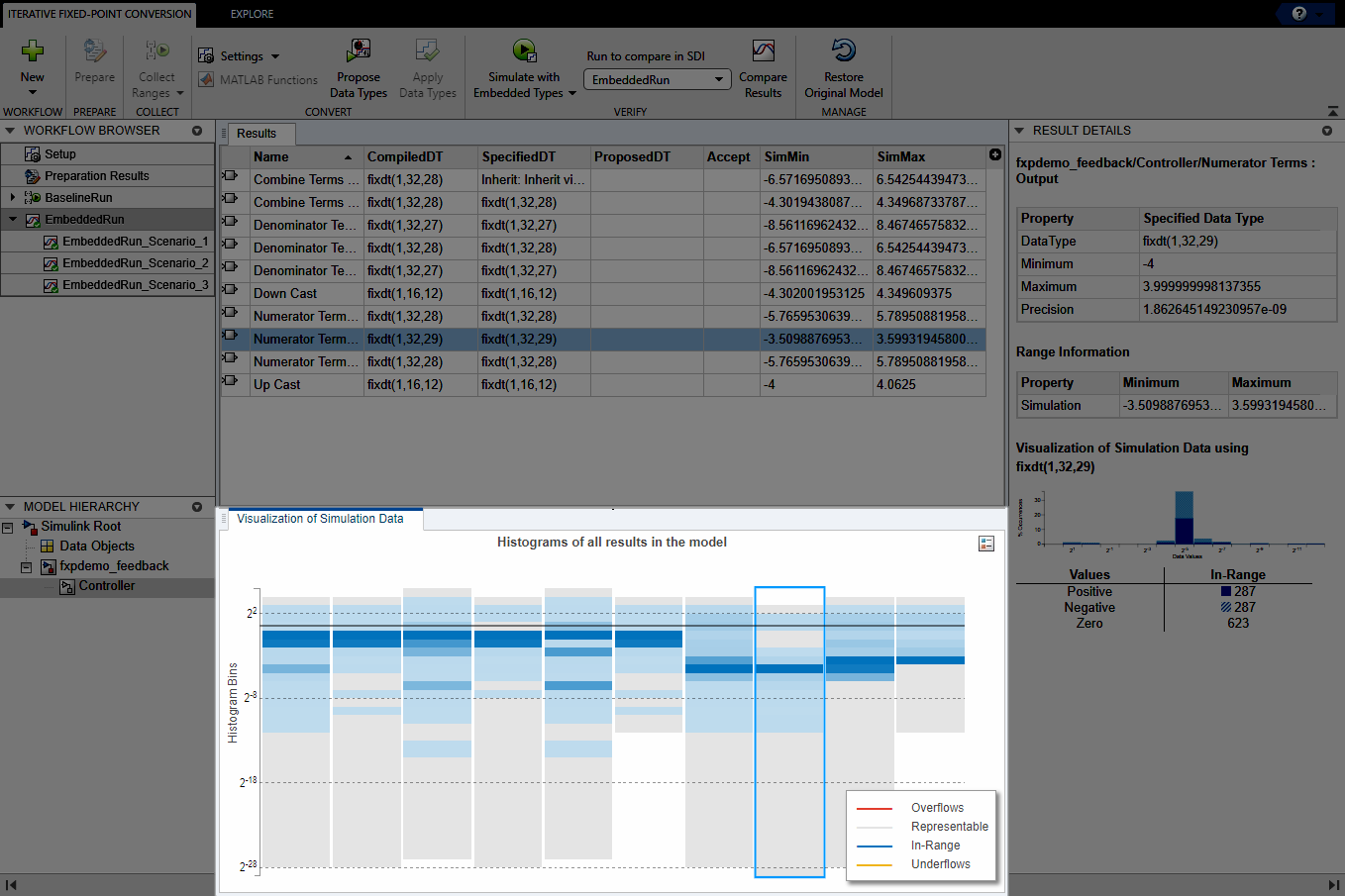
После симуляции со встроенными типами панель Visualization of Simulation Data отображает новые данные о запуске. Исследуйте визуализацию гистограммы, чтобы просмотреть динамический диапазон объектов в вашей модели с помощью недавно прикладных типов данных с фиксированной точкой.
Используя вкладку Explore Fixed-Point Tool, можно также отсортировать и отфильтровать результаты согласно различным критериям.
Workflow Browser указывает, соответствует ли встроенный запуск заданным допускам сигнала по сравнению с запущенным набором области значений. Если было несколько сценариев симуляции, инструмент указывает, соответствовал ли каждый сценарий необходимым допускам.
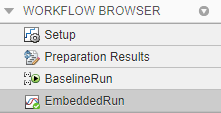
Workflow Browser отображает одно из следующих.
| Значок | Состояние | Описание |
|---|---|---|
| Передача | Все сигналы с заданным допуском в заданных допусках во всех встроенных запусках. |
| Предупредить | Одно из следующих условий произошло:
|
| Сбой | Один или несколько сигналов с заданным допуском не в заданных допусках ни в одном из встроенных запусков. |
Сравнить идеальные результаты, сохраненные в BaselineRun результатами фиксированной точки выберите встроенный запуск из выпадающего меню Run to compare in SDI. Затем нажмите Compare Results, чтобы открыть Инспектора Данных моделирования. В качестве альтернативы можно щелкнуть правой кнопкой по встроенному имени запуска по Браузеру Рабочего процесса и выбрать Open SDI.
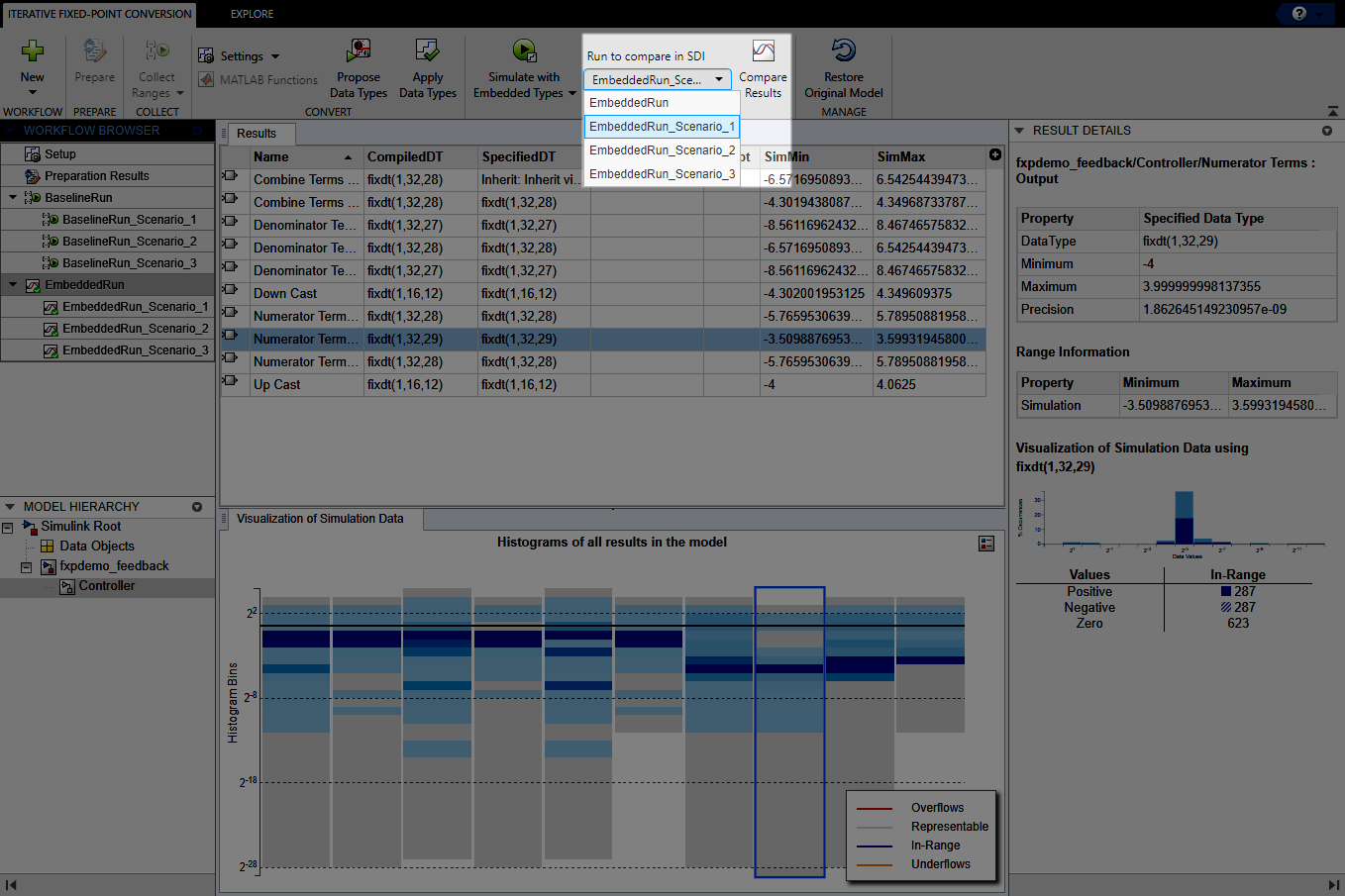
Инспектор Данных моделирования отображает графики сравнения для регистрируемых сигналов.
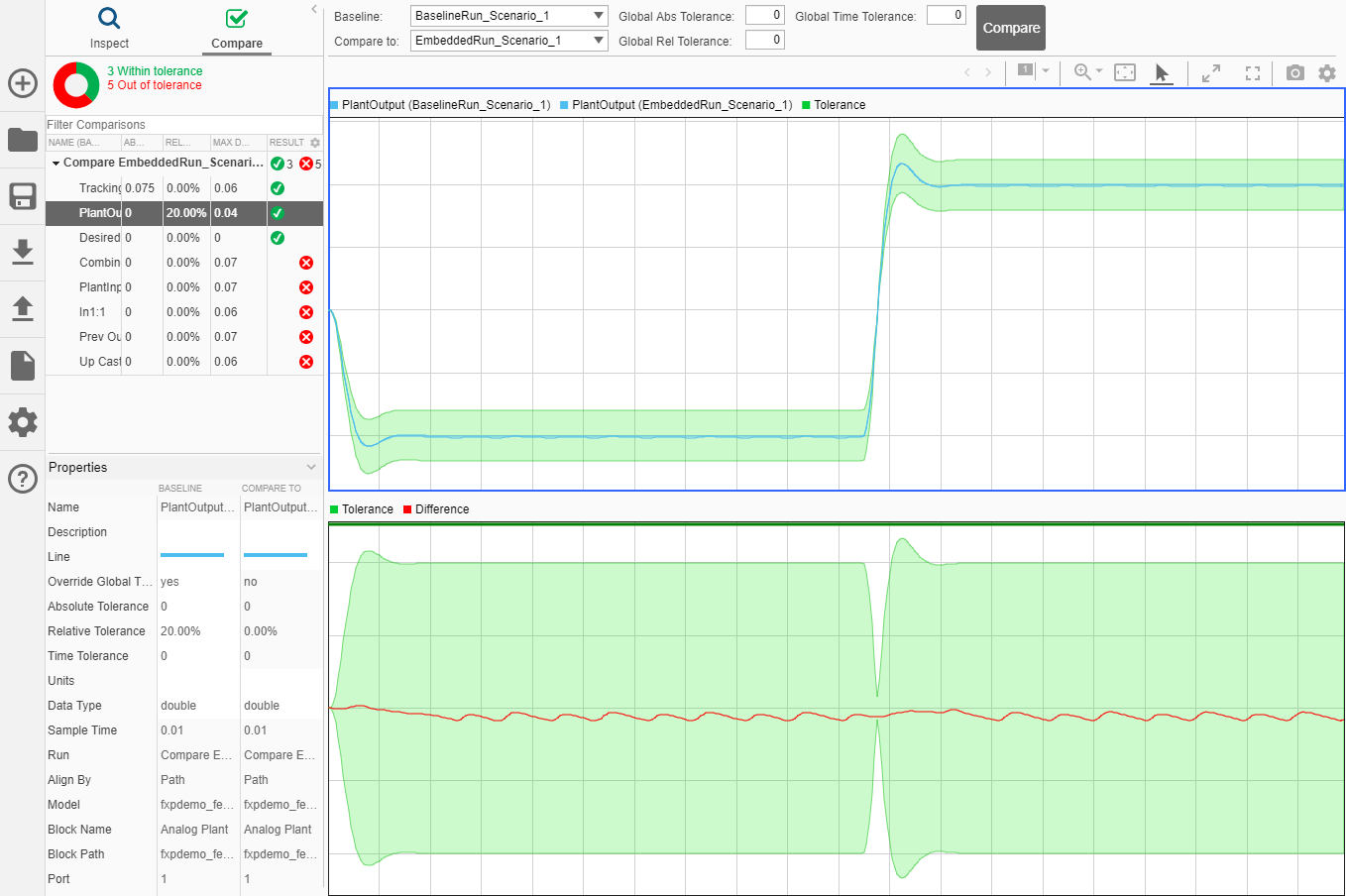
Этот шаг требует, чтобы вы запустили симуляцию во время фазы Collect Ranges преобразования. Если вы будете использовать анализ области значений, чтобы собрать идеальные области значений для вашей системы в соответствии с проектом и не запустите симуляцию, у вас не будет базового запуска, чтобы выдержать сравнение с на этом шаге.
Если поведение конвертированной системы не удовлетворяет ваши требования, можно предложить новые типы данных после применения новых настроек предложения. Для получения дополнительной информации смотрите, Исследуют Дополнительные Типы данных.